はじめに
ひらちんです。
VBAからシートの削除を行ったりする場合、削除の命令が実行されたときに、「ほんとに消していいですか?」的な確認メッセージが流れます。
せっかく自動で処理したいのに、いちいち確認したくないですよね(^o^)
今回は、そんな確認メッセージを表示させない方法を紹介します。
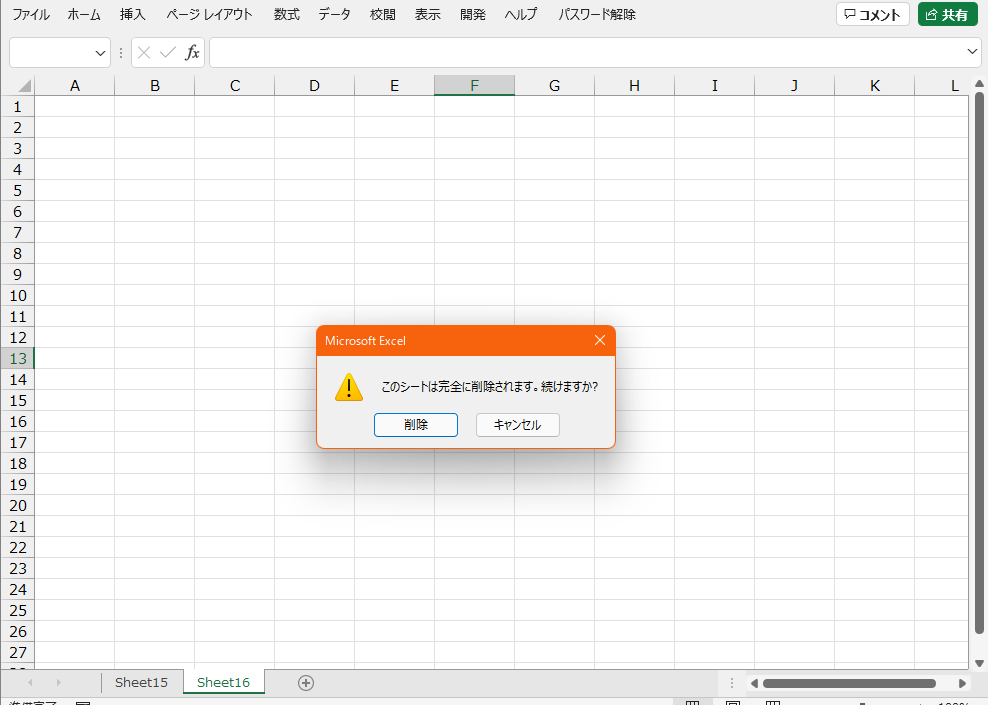
DisplayAlertsプロパティ
確認メッセージを表示させないようにするには、ApplicationオブジェクトのDisplayAlertsプロパティの値を”False”に設定します。
Application.DisplayAlerts = False
Falseに指定したところから、確認メッセージが表示されなくなります。
表示を再開したい場所で”True”に戻します。
Application.DisplayAlerts = True
というか、必ず戻しておかないと、以降、通常時も確認してもらえなくなるので注意してください(^o^)
では動作を確認してみましょう。
アクティブシートを削除するプログラムです。
まずは、確認メッセージを止めないバージョン
Sub sample()
ActiveSheet.Delete
End Sub確認メッセージが表示されました。
普通ですね。
それでは、DisplayAlertsを”False”に設定して、確認メッセージを止めましょう。
削除する命令(ActiveSheet.Delete)の前でFalse、後でTrueに設定します。
Sub sample()
'確認メッセージを止める
Application.DisplayAlerts = False
'シートを削除する
ActiveSheet.Delete
'確認メッセージを再開する
Application.DisplayAlerts = True
End Sub確認メッセージが表示されずに、アクティブシートが削除されました。
これで、自動化出来ますね(^o^)

コメント